gicimi
Yeni Üye
- Katılım
- 18 Haz 2018
- Mesajlar
- 64
- En iyi yanıt
- 0
- Puanları
- 18
- Yaş
- 36
- Konum
- Ankara
- Ad Soyad
- Hüseyin Yılmaz
- Office Vers.
- Office 2016 Pro
Merhabalar,
Excel'de birleştir(CONCATENATE) formülü birden fazla hücredeki değerleri tek bir hücrede birleştirmek için kullanılır.
Kullanımı :BİRLEŞTİR(hücre1;hücre2; …;hücreN) , BİRLEŞTİR(metin1;metin2; …;metinN) yada BİRLEŞTİR(hücre1;metin1; …;hücreN;metinN)
CONCATENATE (text1; text2; ...) ,...
Birleştir formülünde yalnızca hücre, yalnızca metin yada hem hücre hemde metin birleştirmesi yapılabilir.

Yukarıdaki örneğimizde B2 ve C2 hücrelerimizi E2 hücresinde birleştirdik ancak bu birleştirme sonrasında arada hiç bir boşluk olmadı.Birleştir formülünün hücre ve metin birleştirme özelliğini kullanarak birleştirilen hücreler arasına boşluk virgül gibi istediğimiz karakterleri ekleyebiliriz.
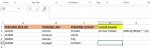
Birleştirdiğimiz hücreler arasına çift tırnak kullanarak boşluk yada istediğimiz metin gruplarını ekleyebiliriz.
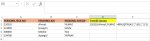
Birleştir formülü ile aynı işlevi yapan “&” ve işareti de kullanılabilir.
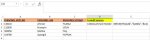
Yukarıdaki örnekte olduğu gibi Birleştir formülünün yapabildiği işlevleri " & " işareti kullanarak da yapabiliriz.
Excel'de birleştir(CONCATENATE) formülü birden fazla hücredeki değerleri tek bir hücrede birleştirmek için kullanılır.
Kullanımı :BİRLEŞTİR(hücre1;hücre2; …;hücreN) , BİRLEŞTİR(metin1;metin2; …;metinN) yada BİRLEŞTİR(hücre1;metin1; …;hücreN;metinN)
CONCATENATE (text1; text2; ...) ,...
Birleştir formülünde yalnızca hücre, yalnızca metin yada hem hücre hemde metin birleştirmesi yapılabilir.
Yukarıdaki örneğimizde B2 ve C2 hücrelerimizi E2 hücresinde birleştirdik ancak bu birleştirme sonrasında arada hiç bir boşluk olmadı.Birleştir formülünün hücre ve metin birleştirme özelliğini kullanarak birleştirilen hücreler arasına boşluk virgül gibi istediğimiz karakterleri ekleyebiliriz.
Birleştirdiğimiz hücreler arasına çift tırnak kullanarak boşluk yada istediğimiz metin gruplarını ekleyebiliriz.
Birleştir formülü ile aynı işlevi yapan “&” ve işareti de kullanılabilir.
Yukarıdaki örnekte olduğu gibi Birleştir formülünün yapabildiği işlevleri " & " işareti kullanarak da yapabiliriz.
Ekli dosyalar
Moderatör tarafında düzenlendi:
